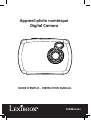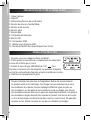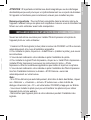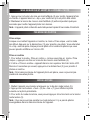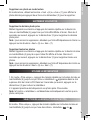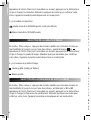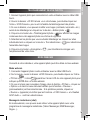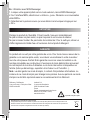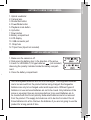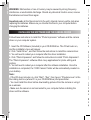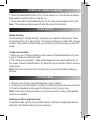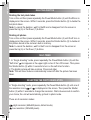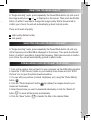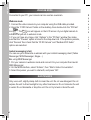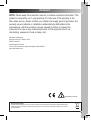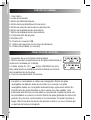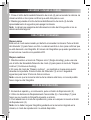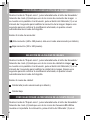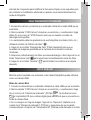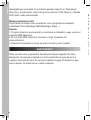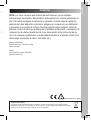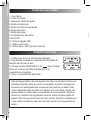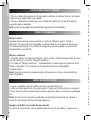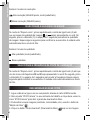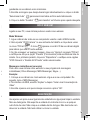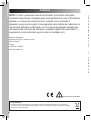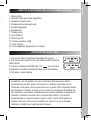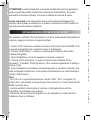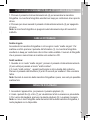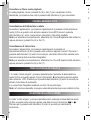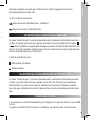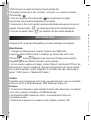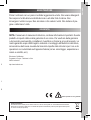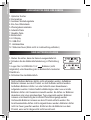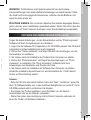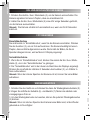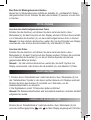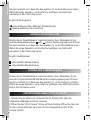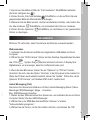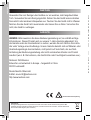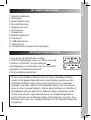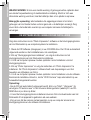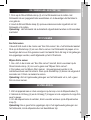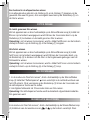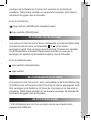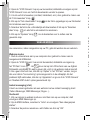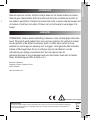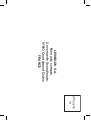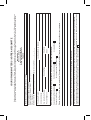Pagina laadt ...
Pagina laadt ...
Pagina laadt ...
Pagina laadt ...
Pagina laadt ...
Pagina laadt ...
Pagina laadt ...
Pagina laadt ...
Pagina laadt ...
Pagina laadt ...
Pagina laadt ...
Pagina laadt ...
Pagina laadt ...
Pagina laadt ...
Pagina laadt ...
Pagina laadt ...
Pagina laadt ...
Pagina laadt ...
Pagina laadt ...
Pagina laadt ...
Pagina laadt ...
Pagina laadt ...
Pagina laadt ...
Pagina laadt ...
Pagina laadt ...
Pagina laadt ...
Pagina laadt ...
Pagina laadt ...
Pagina laadt ...
Pagina laadt ...
Pagina laadt ...
Pagina laadt ...
Pagina laadt ...
Pagina laadt ...
Pagina laadt ...
Pagina laadt ...
Pagina laadt ...
Pagina laadt ...
Pagina laadt ...
Pagina laadt ...
Pagina laadt ...
Pagina laadt ...
Pagina laadt ...
Pagina laadt ...
Pagina laadt ...
Pagina laadt ...

NEDERLANDS
47
UW CAMERA LEREN KENNEN
1. Optische beeldzoeker
2. Cameralens
3. Sluiter/Instellen knop
4. Stroom/Modus knop
5. Afspeelmodus knop
6. Omhoog knop
7. Omlaag knop
8. Batterijcompartiment
9. LCD-scherm
10. USB-aansluitpoort
11. Riemopening
12. Driepootopening (driepoot niet inbegrepen)
NIEUWE BATTERIJEN PLAATSEN
1. Zorg ervoor dat het fototoestel uit staat.
2. Schuif het batterijklepje open in de richting van de pijl.
3. Plaats 2 x LR03/AAA 1,5V type batterijen
(niet inbegrepen) in overeenstemming met de polariteit
aangeduid in het batterijcompartiment.
4. Sluit het batterijcompartiment.
Probeer niet-oplaadbare batterijen niet op te laden. Oplaadbare batterijen
moeten uit het apparaat gehaald worden voordat deze opgeladen worden.
Oplaadbare batterijen dienen alleen onder toezicht van een volwassene
opgeladen te worden. Gebruik niet tegelijkertijd batterijen van verschillende
types of oude en nieuwe batterijen. Gebruik alleen batterijen van hetzelfde of
gelijkwaardige types als aanbevolen. Batterijen dienen geplaatst te worden
met de juiste polariteit. Lege batterijen dienen uit het apparaat gehaald te
worden. De polen van de batterijen dienen niet kortgesloten te worden. Gooi
batterijen niet in open vuur. Verwijder batterijen als u het apparaat langere tijd
niet gebruikt.
Dieses Produkt ist kein Spielzeug.
WARTUNG
Verwenden Sie zum Reinigen des Gerätes nur ein weiches, leicht angefeuchtetes
Tuch. Verwenden Sie kein Reinigungsmittel. Setzen Sie das Gerät keinem direkten
Sonnenlicht oder anderen Hitzequellen aus. Tauchen Sie das Gerät nicht in Wasser.
Nehmen Sie das Gerät nicht auseinander oder lassen Sie es fallen. Versuchen Sie
nicht, das Gerät zu verbiegen.
GARANTIE
HINWEIS: Bitte bewahren Sie diese Bedienungsanleitung auf, sie enthält wichtige
Informationen. Dieses Produkt wird von unserer 1-Jahre-Garantie abgedeckt. Um
die Garantie oder den Kundendienst zu nutzen, wenden Sie sich bitte an Ihren Hän-
dler unter Vorlage eines Kaufbelegs. Unsere Garantie bezieht sich auf Material- oder
Verarbeitungsmängel des Herstellers, nicht jedoch auf Verschleiß, der aus Nich-
teinhaltung der Bedienungsanleitung oder nicht autorisierten Arbeiten am Produkt
resultiert (wie z. B. Demontieren, das Gerät Hitze oder Feuchtigkeit aussetzen usw.).
Referenz: DJ020series
Entworfen und entwickelt in Europa – hergestellt in China
©2010 Lexibook®
Deutschland & Österreich
E-Mail: [email protected]
http://www.lexibook.com
NEDERLANDS
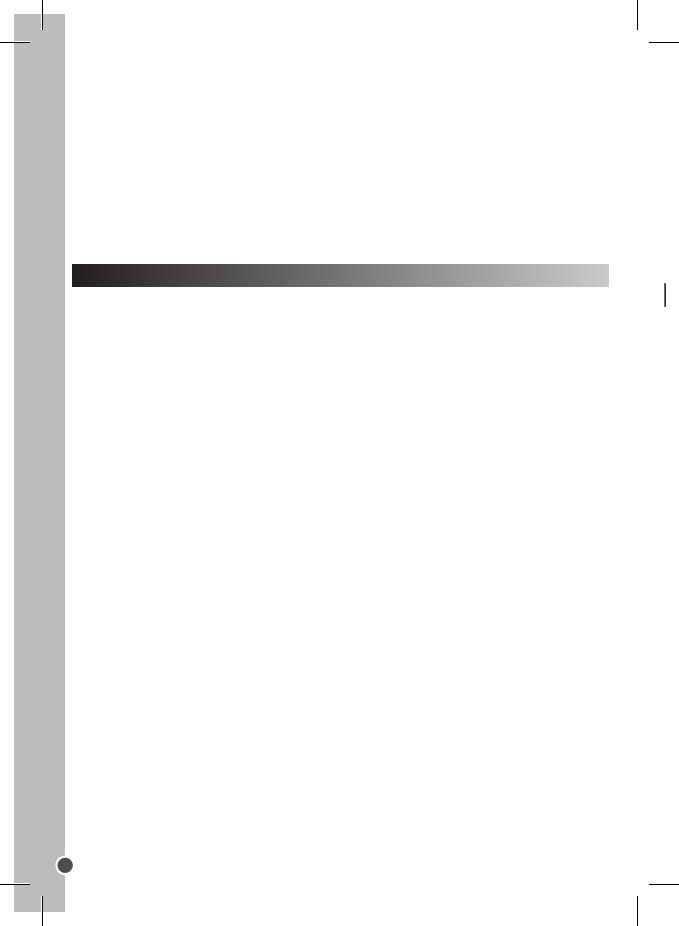
NEDERLANDS
NEDERLANDS
DE CAMERA AAN- EN UITZETTEN
1. Druk op de Stroom/Modus knop (4) om het fototoestel aan te zetten. Het
fototoestel zal een piepgeluid laten weerklinken om te bevestigen dat het klaar is
voor gebruik.
2. Houd de Stroom/Modus knop (4) opnieuw enkele seconden ingedrukt om het
fototoestel uit te zetten.
Opmerking: Het fototoestel zal automatisch uitgeschakeld worden na 60 seconden
inactiviteit.
FOTO’S NEMEN
Een foto nemen
U bevindt zich reeds in de modus van “Een foto nemen” als u het fototoestel aanzet.
Druk op de Sluiterknop (3) om een foto te nemen. Het fototoestel zal piepen om te
bevestigen dat er een foto genomen werd. Het aantal foto’s dat nog in het geheugen
kan opgeslagen worden, wordt afgebeeld op het LCD-scherm.
Blijven foto’s nemen
1. Als u zich in de modus van “Een foto nemen” bevindt, drukt u eenmaal op de
Stroom/modus knop (4) om over te gaan naar “Blijven foto’s nemen”.
2. De modus voor het blijven foto’s nemen zal weergegeven worden in de
rechterbovenhoek van het scherm. Druk op de Sluiterknop (3) binnen de volgende 3
seconden om 3 foto’s na mekaar te nemen.
Opmerking: Als het ingebouwde geheugen van het fototoestel vol is, zult u geen
foto’s kunnen nemen.
AFSPEELMODUS
1. Zet het apparaat aan en druk vervolgens op de knop voor de Afspeelmodus (5).
2. Gebruik de Omhoog (6) en de Omlaag (7) knoppen om de volgende of vorige foto
weer te geven.
3. Om de afspeelmodus te verlaten, drukt u eender wanneer op de Afspeelmodus
knop (5).
Opmerking: Als er geen foto’s opgeslagen zijn in het ingebouwde geheugen van
het fototoestel, zal de afspeelmodus niet beschikbaar zijn.
48
WAARSCHUWING: Er kan een slechte werking of geheugenverlies optreden door
een sterke frequentiestoring of elektrostatische ontlading. Mocht er zich een
abnormale werking voordoen, haal de batterijen dan uit en plaats ze opnieuw.
Belangrijke opmerking: alle bestanden die opgeslagen staan in het intern
geheugen van het toestel zullen verloren gaan als u de batterijen vervangt. Zorg
ervoor dat u de bestanden overzet op uw computer alvorens de batterijen te
vervangen.
DE SOFTWARE EN DE CAMERA DRIVER INSTALLEREN
Volg deze instructies om de “Photo Impression” software en het sturingsprogramma
van het fototoestel op uw computersysteem te installeren.
1. Steek de CD Software (inbegrepen) in uw CD-ROM drive. De CD zal automatisch
uitgevoerd worden en het installatiemenu zal verschijnen.
2. Klik op “Sturingsprogramma installeren”, en volg de instructies om het
sturingsprogramma van het fototoestel te installeren.
3. U zult uw computer opnieuw moeten opstarten na het installeren van het
sturingsprogramma.
4. Klik op “Photo Impression” en volg de instructies om “Photo Impression” te
installeren. De “Photo Impression” software biedt vele toepassingen voor het
bewerken en afdrukken van foto’s.
5. U zult uw computer opnieuw moeten opstarten na het installeren van de software.
Eenmaal de installatie voltooid is, zal de “913D Camera” map automatisch op uw
bureaublad aangemaakt worden.
Opmerking:
- Als de CD niet automatisch uitgevoerd wordt, klikt u op “Start”, “Uitvoeren”, tik
vervolgens “D:\autorun.exe” in het Uitvoeren dialoogvenster (waarbij D:\ uw CD-
ROM drive is) en druk op Enter.
- U moet het sturingsprogramma installeren alvorens foto’s te downloaden van het
fototoestel of het apparaat te gebruiken als een webcam.
- Zorg ervoor dat de camera niet aangesloten is op uw computer alvorens het
sturingsprogramma en de software te installeren.

NEDERLANDS
DE CAMERA AAN- EN UITZETTEN
1. Druk op de Stroom/Modus knop (4) om het fototoestel aan te zetten. Het
fototoestel zal een piepgeluid laten weerklinken om te bevestigen dat het klaar is
voor gebruik.
2. Houd de Stroom/Modus knop (4) opnieuw enkele seconden ingedrukt om het
fototoestel uit te zetten.
Opmerking: Het fototoestel zal automatisch uitgeschakeld worden na 60 seconden
inactiviteit.
FOTO’S NEMEN
Een foto nemen
U bevindt zich reeds in de modus van “Een foto nemen” als u het fototoestel aanzet.
Druk op de Sluiterknop (3) om een foto te nemen. Het fototoestel zal piepen om te
bevestigen dat er een foto genomen werd. Het aantal foto’s dat nog in het geheugen
kan opgeslagen worden, wordt afgebeeld op het LCD-scherm.
Blijven foto’s nemen
1. Als u zich in de modus van “Een foto nemen” bevindt, drukt u eenmaal op de
Stroom/modus knop (4) om over te gaan naar “Blijven foto’s nemen”.
2. De modus voor het blijven foto’s nemen zal weergegeven worden in de
rechterbovenhoek van het scherm. Druk op de Sluiterknop (3) binnen de volgende 3
seconden om 3 foto’s na mekaar te nemen.
Opmerking: Als het ingebouwde geheugen van het fototoestel vol is, zult u geen
foto’s kunnen nemen.
AFSPEELMODUS
1. Zet het apparaat aan en druk vervolgens op de knop voor de Afspeelmodus (5).
2. Gebruik de Omhoog (6) en de Omlaag (7) knoppen om de volgende of vorige foto
weer te geven.
3. Om de afspeelmodus te verlaten, drukt u eender wanneer op de Afspeelmodus
knop (5).
Opmerking: Als er geen foto’s opgeslagen zijn in het ingebouwde geheugen van
het fototoestel, zal de afspeelmodus niet beschikbaar zijn.
NEDERLANDS
WAARSCHUWING: Er kan een slechte werking of geheugenverlies optreden door
een sterke frequentiestoring of elektrostatische ontlading. Mocht er zich een
abnormale werking voordoen, haal de batterijen dan uit en plaats ze opnieuw.
Belangrijke opmerking: alle bestanden die opgeslagen staan in het intern
geheugen van het toestel zullen verloren gaan als u de batterijen vervangt. Zorg
ervoor dat u de bestanden overzet op uw computer alvorens de batterijen te
vervangen.
DE SOFTWARE EN DE CAMERA DRIVER INSTALLEREN
Volg deze instructies om de “Photo Impression” software en het sturingsprogramma
van het fototoestel op uw computersysteem te installeren.
1. Steek de CD Software (inbegrepen) in uw CD-ROM drive. De CD zal automatisch
uitgevoerd worden en het installatiemenu zal verschijnen.
2. Klik op “Sturingsprogramma installeren”, en volg de instructies om het
sturingsprogramma van het fototoestel te installeren.
3. U zult uw computer opnieuw moeten opstarten na het installeren van het
sturingsprogramma.
4. Klik op “Photo Impression” en volg de instructies om “Photo Impression” te
installeren. De “Photo Impression” software biedt vele toepassingen voor het
bewerken en afdrukken van foto’s.
5. U zult uw computer opnieuw moeten opstarten na het installeren van de software.
Eenmaal de installatie voltooid is, zal de “913D Camera” map automatisch op uw
bureaublad aangemaakt worden.
Opmerking:
- Als de CD niet automatisch uitgevoerd wordt, klikt u op “Start”, “Uitvoeren”, tik
vervolgens “D:\autorun.exe” in het Uitvoeren dialoogvenster (waarbij D:\ uw CD-
ROM drive is) en druk op Enter.
- U moet het sturingsprogramma installeren alvorens foto’s te downloaden van het
fototoestel of het apparaat te gebruiken als een webcam.
- Zorg ervoor dat de camera niet aangesloten is op uw computer alvorens het
sturingsprogramma en de software te installeren.
49

NEDERLANDSNEDERLANDS
NEDERLANDS
vervolgens op de Sluiterknop (3) binnen de 3 seconden om de resolutie te
veranderen. Wacht enkele seconden om uw keuze te bevestigen, het toestel zal
automatisch teruggaan naar de fotomodus.
Er zijn 2 resolutiemodi:
Hoge resolutie (640x480 pixels, standaard modus).
Lage resolutie (320x240 pixels).
DE FOTOKWALITEIT SELECTEREN
In de modus van “Een foto nemen” drukt u herhaaldelijk op de Stroom/Modus knop
(4) totdat één van de iconen van fotokwaliteit of op het scherm
weergegeven wordt. Druk vervolgens op de Sluiterknop (3) binnen de 3 seconden
om de fotokwaliteit te veranderen. Wacht enkele seconden om uw keuze te
bevestigen; het apparaat zal automatisch terugkeren naar de fotomodus.
Er zijn 2 kwaliteitsniveaus:
Hoge kwaliteit (standaardmodus).
Lage kwaliteit.
DE LICHTFREQUENTIE SELECTEREN
In de modus van “Een foto nemen”, drukt u herhaaldelijk op de Stroom/Modus knop
(4) totdat één van de frequentie-iconen 50 of 60 op het scherm weergegeven wordt.
Druk vervolgens op de Sluiterknop (3) binnen de 3 seconden om de frequentie te
veranderen. Wacht enkele seconden om uw keuze te bevestigen, het apparaat zal
automatisch teruggaan naar de fotomodus.
UW FOTO’S DOWNLOADEN
1. Zet het fototoestel aan, sluit hem vervolgens aan op uw computer via de
meegeleverde USB-kabel.
50
Een bestand in de afspeelmodus wissen
In de afspeelmodus gebruikt u de Omhoog (6) en de Omlaag (7) knoppen om de
gewenste foto weer te geven, druk vervolgens tweemaal op de Sluiterknop (3) om
de foto te wissen.
FOTO’S WISSEN
De laatst genomen foto wissen
Zet het apparaat aan en druk herhaaldelijk op de Stroom/Modus knop (4) totdat het
D icoon op het scherm weergegeven wordt. Binnen de 3 seconden dient u op de
Sluiterknop (3) te drukken om de laatst genomen foto te wissen.
Opmerking: om het wissen te annuleren, wacht u totdat het D icoon van het scherm
verdwijnt of drukt u op de Omhoog (6) of de Omlaag (7) knoppen.
Alle foto’s wissen
Zet het apparaat aan en druk herhaaldelijk op de Stroom/Modus knop (4) totdat
het F icoon op het scherm weergegeven wordt. Binnen de 3 seconden dient u op
de Sluiterknop (3) te drukken om alle foto’s in het ingebouwde geheugen van het
fototoestel te wissen.
Opmerking: om het wissen te annuleren, wacht u totdat het F icoon van het scherm
verdwijnt of drukt u op de Omhoog (6) of de Omlaag (7) knop.
ZELFONTSPANNER
1. In de modus van “Een foto nemen”, drukt u herhaaldelijk op de Stroom/Modus
knop (4) totdat het “Zelfontspanner” icoon verschijnt in de rechterbovenhoek van
het LCD-scherm. Druk vervolgens op de Sluiterknop (3) binnen de 3 seconden om
de zelfontspanner functie aan te zetten.
2. Het digitale fototoestel zal 10 seconden later een foto nemen.
Opmerking: De zelfontspanner functie wordt automatisch uitgeschakeld nadat de
foto genomen werd.
DE RESOLUTIE SELECTEREN
In de modus van “Een foto nemen”, drukt u herhaaldelijk op de Stroom/Modus knop
(4) totdat één van de resolutie-iconen of op het scherm verschijnt. Druk

NEDERLANDSNEDERLANDS
vervolgens op de Sluiterknop (3) binnen de 3 seconden om de resolutie te
veranderen. Wacht enkele seconden om uw keuze te bevestigen, het toestel zal
automatisch teruggaan naar de fotomodus.
Er zijn 2 resolutiemodi:
Hoge resolutie (640x480 pixels, standaard modus).
Lage resolutie (320x240 pixels).
DE FOTOKWALITEIT SELECTEREN
In de modus van “Een foto nemen” drukt u herhaaldelijk op de Stroom/Modus knop
(4) totdat één van de iconen van fotokwaliteit of op het scherm
weergegeven wordt. Druk vervolgens op de Sluiterknop (3) binnen de 3 seconden
om de fotokwaliteit te veranderen. Wacht enkele seconden om uw keuze te
bevestigen; het apparaat zal automatisch terugkeren naar de fotomodus.
Er zijn 2 kwaliteitsniveaus:
Hoge kwaliteit (standaardmodus).
Lage kwaliteit.
DE LICHTFREQUENTIE SELECTEREN
In de modus van “Een foto nemen”, drukt u herhaaldelijk op de Stroom/Modus knop
(4) totdat één van de frequentie-iconen 50 of 60 op het scherm weergegeven wordt.
Druk vervolgens op de Sluiterknop (3) binnen de 3 seconden om de frequentie te
veranderen. Wacht enkele seconden om uw keuze te bevestigen, het apparaat zal
automatisch teruggaan naar de fotomodus.
UW FOTO’S DOWNLOADEN
1. Zet het fototoestel aan, sluit hem vervolgens aan op uw computer via de
meegeleverde USB-kabel.
NEDERLANDS
Een bestand in de afspeelmodus wissen
In de afspeelmodus gebruikt u de Omhoog (6) en de Omlaag (7) knoppen om de
gewenste foto weer te geven, druk vervolgens tweemaal op de Sluiterknop (3) om
de foto te wissen.
FOTO’S WISSEN
De laatst genomen foto wissen
Zet het apparaat aan en druk herhaaldelijk op de Stroom/Modus knop (4) totdat het
D icoon op het scherm weergegeven wordt. Binnen de 3 seconden dient u op de
Sluiterknop (3) te drukken om de laatst genomen foto te wissen.
Opmerking: om het wissen te annuleren, wacht u totdat het D icoon van het scherm
verdwijnt of drukt u op de Omhoog (6) of de Omlaag (7) knoppen.
Alle foto’s wissen
Zet het apparaat aan en druk herhaaldelijk op de Stroom/Modus knop (4) totdat
het F icoon op het scherm weergegeven wordt. Binnen de 3 seconden dient u op
de Sluiterknop (3) te drukken om alle foto’s in het ingebouwde geheugen van het
fototoestel te wissen.
Opmerking: om het wissen te annuleren, wacht u totdat het F icoon van het scherm
verdwijnt of drukt u op de Omhoog (6) of de Omlaag (7) knop.
ZELFONTSPANNER
1. In de modus van “Een foto nemen”, drukt u herhaaldelijk op de Stroom/Modus
knop (4) totdat het “Zelfontspanner” icoon verschijnt in de rechterbovenhoek van
het LCD-scherm. Druk vervolgens op de Sluiterknop (3) binnen de 3 seconden om
de zelfontspanner functie aan te zetten.
2. Het digitale fototoestel zal 10 seconden later een foto nemen.
Opmerking: De zelfontspanner functie wordt automatisch uitgeschakeld nadat de
foto genomen werd.
DE RESOLUTIE SELECTEREN
In de modus van “Een foto nemen”, drukt u herhaaldelijk op de Stroom/Modus knop
(4) totdat één van de resolutie-iconen of op het scherm verschijnt. Druk
51

NEDERLANDSNEDERLANDS
NEDERLANDS
ONDERHOUD
Gebruik enkel een zachte, lichtjes vochtige doek om het toestel schoon te maken.
Gebruik geen afwasmiddel. Stel het toestel niet bloot aan rechtstreeks zonlicht of
een andere warmtebron. Dompel het toestel niet onder in water. Haal het toestel niet
uit mekaar of laat hem niet vallen. Probeer niet om het toestel te verwringen of te
buigen.
GARANTIE
OPMERKING: Gelieve deze handleiding te bewaren, daar ze belangrijke informatie
bevat. Dit product wordt gedekt door onze een jaar garantie. Om gebruik te maken
van de garantie of de dienst-na-verkoop, dient u contact op te nemen met uw
winkelier en een bewijs van aankoop voor te leggen. Onze garantie dekt materiële
schade of fabricagefouten die toe te schrijven zijn aan de fabrikant, met de
uitzondering van slijtage veroorzaakt door het niet naleven van de
gebruiksinstructies of enig onbevoegd werk aan het toestel (zoals het uit mekaar
halen, blootstelling aan hitte of damp, enz.).
Referentie: DJ020series
Ontworpen in Europa - Gemaakt in China
©2010 Lexibook®
http://www.lexibook.com
52
2. Open de “913D Camera” map op uw bureaublad, dubbelklik vervolgens op het
“913D Camera” icoon om het foto downloaden venster te openen.
3. U kunt uw foto’s bewerken (contrast, helderheid, enz.) door gebruik te maken van
de “Foto bewerken” knop .
4. Klik op de “Foto downloaden” knop om de foto’s opgeslagen op uw fototoestel
als miniaturen weer te geven.
5. Selecteer de foto’s die u afzonderlijk wilt downloaden of klik op de “Selecteer
alles” knop om alle foto’s automatisch te selecteren.
6. Klik op de “Opslaan” knop om de bestanden over te zetten naar de
gewenste map.
WEBCAM MODUS
Uw camera kan, indien aangesloten op uw PC, gebruikt worden als een webcam.
Webcam modus
1. Sluit de videocamera aan op uw computer door gebruik te maken van de
meegeleverde USB-kabel.
2. Open de “913D Camera” map op het bureaublad, dubbelklik vervolgens op
het “PCCam” icoon . Het icoon zal op het LCD-scherm van uw digitaal
fototoestel verschijnen om aan te geven dat u zich in de webcam modus bevindt.
3. Als u geen foto kunt zien, klik dan op “Opties” in het “PCCam” venster, zorg er
dan voor dat de “Voorvertoning” optie aangevinkt is in de uitklaplijst. Als het
probleem blijft aanhouden, klik dan op “Apparaten” en ga na of de “913D Camera”
en “Realtek AC97 Audio” opties geselecteerd zijn.
Instant messaging (chat)
U kunt uw camera gebruiken als een webcam met uw instant messaging client
(Yahoo Messenger, MSN Messenger, Skype…).
Voorbeeld:
1. Zet uw camera in webcam modus en sluit hem aan op uw computer, start
vervolgens MSN Messenger op.
2. Op de MSN interface, selecteert u “Actie” en vervolgens “Een videogesprek
starten”.
3. Selecteer de persoon waarmee u wilt chatten en druk op “OK”.

NEDERLANDSNEDERLANDS
ONDERHOUD
Gebruik enkel een zachte, lichtjes vochtige doek om het toestel schoon te maken.
Gebruik geen afwasmiddel. Stel het toestel niet bloot aan rechtstreeks zonlicht of
een andere warmtebron. Dompel het toestel niet onder in water. Haal het toestel niet
uit mekaar of laat hem niet vallen. Probeer niet om het toestel te verwringen of te
buigen.
GARANTIE
OPMERKING: Gelieve deze handleiding te bewaren, daar ze belangrijke informatie
bevat. Dit product wordt gedekt door onze een jaar garantie. Om gebruik te maken
van de garantie of de dienst-na-verkoop, dient u contact op te nemen met uw
winkelier en een bewijs van aankoop voor te leggen. Onze garantie dekt materiële
schade of fabricagefouten die toe te schrijven zijn aan de fabrikant, met de
uitzondering van slijtage veroorzaakt door het niet naleven van de
gebruiksinstructies of enig onbevoegd werk aan het toestel (zoals het uit mekaar
halen, blootstelling aan hitte of damp, enz.).
Referentie: DJ020series
Ontworpen in Europa - Gemaakt in China
©2010 Lexibook®
http://www.lexibook.com
Milieubescherming
Ongewenste elektrische apparaten kunnen hergebruikt worden en dienen niet met het normaal huishoudelijk afval weggegooid
te worden. Help bij de bescherming van natuurlijke hulpbronnen en het milieu door dit apparaat bij een inzamelcentrum in te
leveren (indien beschikbaar).
Dit product is geen speelgoed.
DJ020seriesIM1180
NEDERLANDS
2. Open de “913D Camera” map op uw bureaublad, dubbelklik vervolgens op het
“913D Camera” icoon om het foto downloaden venster te openen.
3. U kunt uw foto’s bewerken (contrast, helderheid, enz.) door gebruik te maken van
de “Foto bewerken” knop .
4. Klik op de “Foto downloaden” knop om de foto’s opgeslagen op uw fototoestel
als miniaturen weer te geven.
5. Selecteer de foto’s die u afzonderlijk wilt downloaden of klik op de “Selecteer
alles” knop om alle foto’s automatisch te selecteren.
6. Klik op de “Opslaan” knop om de bestanden over te zetten naar de
gewenste map.
WEBCAM MODUS
Uw camera kan, indien aangesloten op uw PC, gebruikt worden als een webcam.
Webcam modus
1. Sluit de videocamera aan op uw computer door gebruik te maken van de
meegeleverde USB-kabel.
2. Open de “913D Camera” map op het bureaublad, dubbelklik vervolgens op
het “PCCam” icoon . Het icoon zal op het LCD-scherm van uw digitaal
fototoestel verschijnen om aan te geven dat u zich in de webcam modus bevindt.
3. Als u geen foto kunt zien, klik dan op “Opties” in het “PCCam” venster, zorg er
dan voor dat de “Voorvertoning” optie aangevinkt is in de uitklaplijst. Als het
probleem blijft aanhouden, klik dan op “Apparaten” en ga na of de “913D Camera”
en “Realtek AC97 Audio” opties geselecteerd zijn.
Instant messaging (chat)
U kunt uw camera gebruiken als een webcam met uw instant messaging client
(Yahoo Messenger, MSN Messenger, Skype…).
Voorbeeld:
1. Zet uw camera in webcam modus en sluit hem aan op uw computer, start
vervolgens MSN Messenger op.
2. Op de MSN interface, selecteert u “Actie” en vervolgens “Een videogesprek
starten”.
3. Selecteer de persoon waarmee u wilt chatten en druk op “OK”.
53
Pagina laadt ...
Pagina laadt ...
Pagina laadt ...
Documenttranscriptie
nder w.). ug. 1. Optische beeldzoeker 2. Cameralens 3. Sluiter/Instellen knop 4. Stroom/Modus knop 5. Afspeelmodus knop 6. Omhoog knop 7. Omlaag knop 8. Batterijcompartiment 9. LCD-scherm 10. USB-aansluitpoort 11. Riemopening 12. Driepootopening (driepoot niet inbegrepen) NEDERLANDS NEDERLANDS n er. e UW CAMERA LEREN KENNEN NIEUWE BATTERIJEN PLAATSEN 1. Zorg ervoor dat het fototoestel uit staat. 2. Schuif het batterijklepje open in de richting van de pijl. 3. Plaats 2 x LR03/AAA 1,5V type batterijen (niet inbegrepen) in overeenstemming met de polariteit aangeduid in het batterijcompartiment. 4. Sluit het batterijcompartiment. Probeer niet-oplaadbare batterijen niet op te laden. Oplaadbare batterijen moeten uit het apparaat gehaald worden voordat deze opgeladen worden. Oplaadbare batterijen dienen alleen onder toezicht van een volwassene opgeladen te worden. Gebruik niet tegelijkertijd batterijen van verschillende types of oude en nieuwe batterijen. Gebruik alleen batterijen van hetzelfde of gelijkwaardige types als aanbevolen. Batterijen dienen geplaatst te worden met de juiste polariteit. Lege batterijen dienen uit het apparaat gehaald te worden. De polen van de batterijen dienen niet kortgesloten te worden. Gooi batterijen niet in open vuur. Verwijder batterijen als u het apparaat langere tijd niet gebruikt. 47 Belangrijke opmerking: alle bestanden die opgeslagen staan in het intern geheugen van het toestel zullen verloren gaan als u de batterijen vervangt. Zorg ervoor dat u de bestanden overzet op uw computer alvorens de batterijen te vervangen. DE SOFTWARE EN DE CAMERA DRIVER INSTALLEREN Volg deze instructies om de “Photo Impression” software en het sturingsprogramma van het fototoestel op uw computersysteem te installeren. 1. Steek de CD Software (inbegrepen) in uw CD-ROM drive. De CD zal automatisch uitgevoerd worden en het installatiemenu zal verschijnen. 2. Klik op “Sturingsprogramma installeren”, en volg de instructies om het sturingsprogramma van het fototoestel te installeren. 3. U zult uw computer opnieuw moeten opstarten na het installeren van het sturingsprogramma. 4. Klik op “Photo Impression” en volg de instructies om “Photo Impression” te installeren. De “Photo Impression” software biedt vele toepassingen voor het bewerken en afdrukken van foto’s. 5. U zult uw computer opnieuw moeten opstarten na het installeren van de software. Eenmaal de installatie voltooid is, zal de “913D Camera” map automatisch op uw bureaublad aangemaakt worden. Opmerking: - Als de CD niet automatisch uitgevoerd wordt, klikt u op “Start”, “Uitvoeren”, tik vervolgens “D:\autorun.exe” in het Uitvoeren dialoogvenster (waarbij D:\ uw CDROM drive is) en druk op Enter. - U moet het sturingsprogramma installeren alvorens foto’s te downloaden van het fototoestel of het apparaat te gebruiken als een webcam. - Zorg ervoor dat de camera niet aangesloten is op uw computer alvorens het sturingsprogramma en de software te installeren. 48 NEDERLANDS NEDERLANDS WAARSCHUWING: Er kan een slechte werking of geheugenverlies optreden door een sterke frequentiestoring of elektrostatische ontlading. Mocht er zich een abnormale werking voordoen, haal de batterijen dan uit en plaats ze opnieuw. 1. fot vo 2. fot Op ina Ee U Dr be ka Bl 1. Str 2. rec se Op fot 1. 2. we 3. kn Op he ch e. NEDERLANDS NEDERLANDS a DE CAMERA AAN- EN UITZETTEN 1. Druk op de Stroom/Modus knop (4) om het fototoestel aan te zetten. Het fototoestel zal een piepgeluid laten weerklinken om te bevestigen dat het klaar is voor gebruik. 2. Houd de Stroom/Modus knop (4) opnieuw enkele seconden ingedrukt om het fototoestel uit te zetten. Opmerking: Het fototoestel zal automatisch uitgeschakeld worden na 60 seconden inactiviteit. FOTO’S NEMEN Een foto nemen U bevindt zich reeds in de modus van “Een foto nemen” als u het fototoestel aanzet. Druk op de Sluiterknop (3) om een foto te nemen. Het fototoestel zal piepen om te bevestigen dat er een foto genomen werd. Het aantal foto’s dat nog in het geheugen kan opgeslagen worden, wordt afgebeeld op het LCD-scherm. Blijven foto’s nemen 1. Als u zich in de modus van “Een foto nemen” bevindt, drukt u eenmaal op de Stroom/modus knop (4) om over te gaan naar “Blijven foto’s nemen”. 2. De modus voor het blijven foto’s nemen zal weergegeven worden in de rechterbovenhoek van het scherm. Druk op de Sluiterknop (3) binnen de volgende 3 seconden om 3 foto’s na mekaar te nemen. Opmerking: Als het ingebouwde geheugen van het fototoestel vol is, zult u geen foto’s kunnen nemen. AFSPEELMODUS 1. Zet het apparaat aan en druk vervolgens op de knop voor de Afspeelmodus (5). 2. Gebruik de Omhoog (6) en de Omlaag (7) knoppen om de volgende of vorige foto weer te geven. 3. Om de afspeelmodus te verlaten, drukt u eender wanneer op de Afspeelmodus knop (5). Opmerking: Als er geen foto’s opgeslagen zijn in het ingebouwde geheugen van het fototoestel, zal de afspeelmodus niet beschikbaar zijn. 49 NEDERLANDS NEDERLANDS Een bestand in de afspeelmodus wissen In de afspeelmodus gebruikt u de Omhoog (6) en de Omlaag (7) knoppen om de gewenste foto weer te geven, druk vervolgens tweemaal op de Sluiterknop (3) om de foto te wissen. ve ve au Er FOTO’S WISSEN De laatst genomen foto wissen Zet het apparaat aan en druk herhaaldelijk op de Stroom/Modus knop (4) totdat het D icoon op het scherm weergegeven wordt. Binnen de 3 seconden dient u op de Sluiterknop (3) te drukken om de laatst genomen foto te wissen. Opmerking: om het wissen te annuleren, wacht u totdat het D icoon van het scherm verdwijnt of drukt u op de Omhoog (6) of de Omlaag (7) knoppen. Alle foto’s wissen Zet het apparaat aan en druk herhaaldelijk op de Stroom/Modus knop (4) totdat het F icoon op het scherm weergegeven wordt. Binnen de 3 seconden dient u op de Sluiterknop (3) te drukken om alle foto’s in het ingebouwde geheugen van het fototoestel te wissen. Opmerking: om het wissen te annuleren, wacht u totdat het F icoon van het scherm verdwijnt of drukt u op de Omhoog (6) of de Omlaag (7) knop. In (4) we om be Er ZELFONTSPANNER 1. In de modus van “Een foto nemen”, drukt u herhaaldelijk op de Stroom/Modus knop (4) totdat het “Zelfontspanner” icoon verschijnt in de rechterbovenhoek van het LCD-scherm. Druk vervolgens op de Sluiterknop (3) binnen de 3 seconden om de zelfontspanner functie aan te zetten. 2. Het digitale fototoestel zal 10 seconden later een foto nemen. Opmerking: De zelfontspanner functie wordt automatisch uitgeschakeld nadat de foto genomen werd. In (4) Dr ve au DE RESOLUTIE SELECTEREN In de modus van “Een foto nemen”, drukt u herhaaldelijk op de Stroom/Modus knop (4) totdat één van de resolutie-iconen of op het scherm verschijnt. Druk 50 1. me rm m n p NEDERLANDS NEDERLANDS et vervolgens op de Sluiterknop (3) binnen de 3 seconden om de resolutie te veranderen. Wacht enkele seconden om uw keuze te bevestigen, het toestel zal automatisch teruggaan naar de fotomodus. Er zijn 2 resolutiemodi: Hoge resolutie (640x480 pixels, standaard modus). Lage resolutie (320x240 pixels). DE FOTOKWALITEIT SELECTEREN In de modus van “Een foto nemen” drukt u herhaaldelijk op de Stroom/Modus knop (4) totdat één van de iconen van fotokwaliteit of op het scherm weergegeven wordt. Druk vervolgens op de Sluiterknop (3) binnen de 3 seconden om de fotokwaliteit te veranderen. Wacht enkele seconden om uw keuze te bevestigen; het apparaat zal automatisch terugkeren naar de fotomodus. Er zijn 2 kwaliteitsniveaus: Hoge kwaliteit (standaardmodus). Lage kwaliteit. DE LICHTFREQUENTIE SELECTEREN In de modus van “Een foto nemen”, drukt u herhaaldelijk op de Stroom/Modus knop (4) totdat één van de frequentie-iconen 50 of 60 op het scherm weergegeven wordt. Druk vervolgens op de Sluiterknop (3) binnen de 3 seconden om de frequentie te veranderen. Wacht enkele seconden om uw keuze te bevestigen, het apparaat zal automatisch teruggaan naar de fotomodus. UW FOTO’S DOWNLOADEN 1. Zet het fototoestel aan, sluit hem vervolgens aan op uw computer via de meegeleverde USB-kabel. 51 alles” knop Ge Ge ee uit bu om alle foto’s automatisch te selecteren. 6. Klik op de “Opslaan” knop gewenste map. om de bestanden over te zetten naar de WEBCAM MODUS Uw camera kan, indien aangesloten op uw PC, gebruikt worden als een webcam. Webcam modus 1. Sluit de videocamera aan op uw computer door gebruik te maken van de meegeleverde USB-kabel. 2. Open de “913D Camera” map op het bureaublad, dubbelklik vervolgens op het “PCCam” icoon . Het icoon zal op het LCD-scherm van uw digitaal fototoestel verschijnen om aan te geven dat u zich in de webcam modus bevindt. 3. Als u geen foto kunt zien, klik dan op “Opties” in het “PCCam” venster, zorg er dan voor dat de “Voorvertoning” optie aangevinkt is in de uitklaplijst. Als het probleem blijft aanhouden, klik dan op “Apparaten” en ga na of de “913D Camera” en “Realtek AC97 Audio” opties geselecteerd zijn. Instant messaging (chat) U kunt uw camera gebruiken als een webcam met uw instant messaging client (Yahoo Messenger, MSN Messenger, Skype…). Voorbeeld: 1. Zet uw camera in webcam modus en sluit hem aan op uw computer, start vervolgens MSN Messenger op. 2. Op de MSN interface, selecteert u “Actie” en vervolgens “Een videogesprek starten”. 3. Selecteer de persoon waarmee u wilt chatten en druk op “OK”. 52 NEDERLANDS NEDERLANDS 2. Open de “913D Camera” map op uw bureaublad, dubbelklik vervolgens op het “913D Camera” icoon om het foto downloaden venster te openen. 3. U kunt uw foto’s bewerken (contrast, helderheid, enz.) door gebruik te maken van de “Foto bewerken” knop . 4. Klik op de “Foto downloaden” knop om de foto’s opgeslagen op uw fototoestel als miniaturen weer te geven. 5. Selecteer de foto’s die u afzonderlijk wilt downloaden of klik op de “Selecteer OP be va win sc uit ge ha Ref Ont ©20 http tel NEDERLANDS NEDERLANDS an ONDERHOUD Gebruik enkel een zachte, lichtjes vochtige doek om het toestel schoon te maken. Gebruik geen afwasmiddel. Stel het toestel niet bloot aan rechtstreeks zonlicht of een andere warmtebron. Dompel het toestel niet onder in water. Haal het toestel niet uit mekaar of laat hem niet vallen. Probeer niet om het toestel te verwringen of te buigen. GARANTIE OPMERKING: Gelieve deze handleiding te bewaren, daar ze belangrijke informatie bevat. Dit product wordt gedekt door onze een jaar garantie. Om gebruik te maken van de garantie of de dienst-na-verkoop, dient u contact op te nemen met uw winkelier en een bewijs van aankoop voor te leggen. Onze garantie dekt materiële schade of fabricagefouten die toe te schrijven zijn aan de fabrikant, met de uitzondering van slijtage veroorzaakt door het niet naleven van de gebruiksinstructies of enig onbevoegd werk aan het toestel (zoals het uit mekaar halen, blootstelling aan hitte of damp, enz.). Referentie: DJ020series Ontworpen in Europa - Gemaakt in China ©2010 Lexibook® http://www.lexibook.com Dit product is geen speelgoed. Milieubescherming Ongewenste elektrische apparaten kunnen hergebruikt worden en dienen niet met het normaal huishoudelijk afval weggegooid te worden. Help bij de bescherming van natuurlijke hulpbronnen en het milieu door dit apparaat bij een inzamelcentrum in te leveren (indien beschikbaar). DJ020seriesIM1180 53-
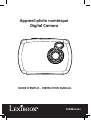 1
1
-
 2
2
-
 3
3
-
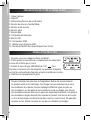 4
4
-
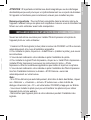 5
5
-
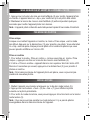 6
6
-
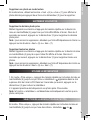 7
7
-
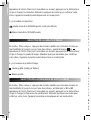 8
8
-
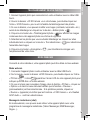 9
9
-
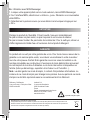 10
10
-
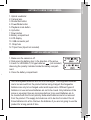 11
11
-
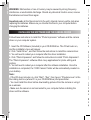 12
12
-
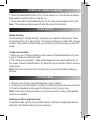 13
13
-
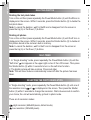 14
14
-
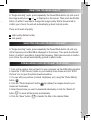 15
15
-
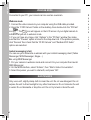 16
16
-
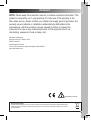 17
17
-
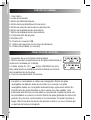 18
18
-
 19
19
-
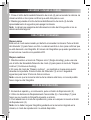 20
20
-
 21
21
-
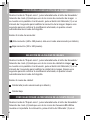 22
22
-
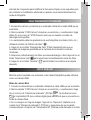 23
23
-
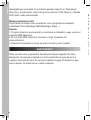 24
24
-
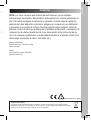 25
25
-
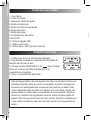 26
26
-
 27
27
-
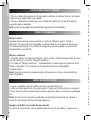 28
28
-
 29
29
-
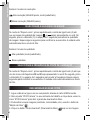 30
30
-
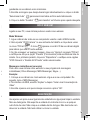 31
31
-
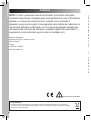 32
32
-
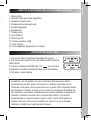 33
33
-
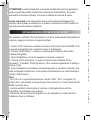 34
34
-
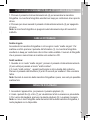 35
35
-
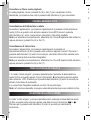 36
36
-
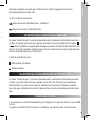 37
37
-
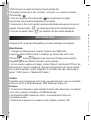 38
38
-
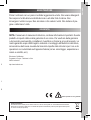 39
39
-
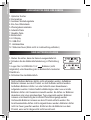 40
40
-
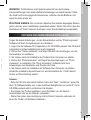 41
41
-
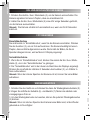 42
42
-
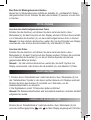 43
43
-
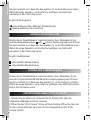 44
44
-
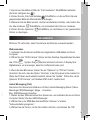 45
45
-
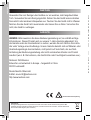 46
46
-
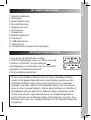 47
47
-
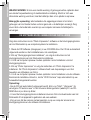 48
48
-
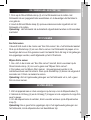 49
49
-
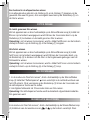 50
50
-
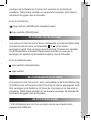 51
51
-
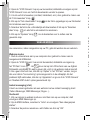 52
52
-
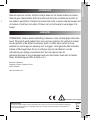 53
53
-
 54
54
-
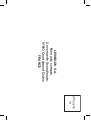 55
55
-
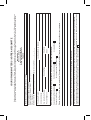 56
56
in andere talen
- English: Lexibook DJ020SP User manual
- italiano: Lexibook DJ020SP Manuale utente
- français: Lexibook DJ020SP Manuel utilisateur
- español: Lexibook DJ020SP Manual de usuario
- Deutsch: Lexibook DJ020SP Benutzerhandbuch
- português: Lexibook DJ020SP Manual do usuário